An dësem Artikel hu mir gewisen Wéi sortéieren ech am Google Sheets, Google Sheets ass en exzellent Tool fir Daten ze verfolgen, z'organiséieren an ze analyséieren.
Och wann de Programm einfach ze benotzen ass, kann et duerchernee sinn fir déi déi net mat digitale Spreadsheets vertraut sinn. Maach der keng Suergen! Léiert wéi Dir a Google Sheets sortéiert.
Als éischt, mierken datt Google Sheets verschidde Méiglechkeeten huet fir Daten ze sortéieren. E puer vun den heefegsten Funktionalitéiten, déi vu Vermarkter a Google Sheets benotzt ginn, sinn:
Benotzt wat-wann Analyse fir den alternativen Wäert a Formelméiglechkeeten ze entdecken.
Grafiken, Diagrammer an Dëscher si Basis Weeër fir Daten ze visualiséieren.
Wéi och ëmmer, Google Sheets ass vläicht eng besser Léisung fir Iech wéi Microsoft Excel. Am Géigesaz zu Excel ass Google Sheets gratis.
Jiddereen mat engem Google oder Google Workspace Kont kann den Tool benotzen. Vill Leit léiwer Sheets op Excel fir kollaborativ Aufgaben.
Wéi kënne mir a Google Sheets sortéieren?
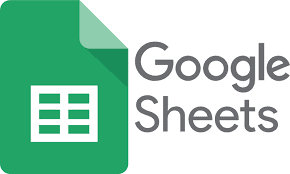
Sortéieren op Google Sheets no Sheet vs Range
Sortéieren op Blat implizéiert d'Daten vun Ärem Google Spreadsheet an enger Kolonn ze arrangéieren. Sortéieren no Beräich beschränkt d'Sortéierung op eng Zellbereich an Ärem Spreadsheet.
Dës lescht Feature ass nëtzlech wann Är Spreadsheet vill Dëscher huet an Dir wëllt een organiséieren ouni de Rescht ze beaflossen.
Beispill: Sortéiert no Blat an ënnen Spreadsheet. D'Buchtitelen (Kolonn A) sinn alphabetiséiert.
Dat zweet Beispill dréit d'Titeluerdnung ëm. Den Auteur, Verëffentlechungsdatum a Genre vun all Buch bleiwen mam Titel.
Titelen arrangéiert a Google Sheets
Ëmgekéiert-alphabetesch Daten an Google Sheets
Zwee Grafiken op engem Blat sinn am Beispill hei ënnen. Et ass e groussen Ënnerscheed tëscht dem Buchprotokoll hei ënnen an der Buchgrafik hei uewen.
D'Buchtitelgrafik gouf no Range zortéiert fir d'Buchprotokoll drënner ze stéieren.

Filteren Daten
D'Daten ze filteren ass nëtzlech wann Dir probéiert spezifesch Informatioun aus enger grousser Datesaz ze extrahieren. Ech hunn et gär wann d'Leit meng Spreadsheet opmaachen an nëmme speziell Informatioun gesinn.
Schrëtt 1: Wielt d'Zellbereich fir ze filteren.
Sortéierungsbereich a Google Sheets
Schrëtt 2: Erstellt e Filter andeems Dir den Tab Data auswielen.
Füügt e Filtertab an Google Sheets
Fir e Filter ze kreéieren, klickt op de Knäppchen "Erstellt e Filter". Beobachtet d'Filterikonen nieft all Kolonntitel an déi nei Grafikgrenz.
Filtere fir Google Sheet Grafikkolonnen

Schrëtt 3: Loosst eis virstellen datt mir just historesch Fiktiounstitele wëllen gesinn. Fir dat ze maachen, wielt "Filter no Wäerter" aus dem Dropdown-Menü nieft "Genre".
De Filter no Wäerter Tab ass a Google Sheets ausgewielt.
Schrëtt 4: Duerno, deaktivéiert alles ausser "Historical Fiction" a klickt op "OK".
A Google Sheets, wielt Historical Fiction wärend Dir aner Wäerter ofwielt.
Alternativ, wielt "Clear" an Typ "Historical Fiction." Wann de Wäert, no deem Dir wëllt sortéieren, net uginn ass, kënnt Dir et selwer addéieren.
A Google Sheets, wielt Historical Fiction wärend Dir aner Wäerter ofwielt.
Onofhängeg vun der Method, d'Ennresultat sollt wéi follegt sinn:
Filtert Google Sheets Grafik vun historesche Fiktiounstitelen
Faarf Sortéierungsdaten
Zum Beispill, historesch Fiktioun wier orange, Science Fiction blo, an Alters violett.
Sortéiert dës Titelen no Faarf, sou datt d'Bicher vun der Alterszäit un der Spëtzt sinn:
Sortéiert Daten op Google Sheets no Faarf
Schrëtt 1: Wielt eng Zellbereich.
Sortéierungsbereich a Google Sheets
Schrëtt 2: Erstellt e Filter andeems Dir den Tab Data auswielen.
Tab Data öffnet Filter Tab erstallt Google Sheets Filter
Schrëtt 3: Sortéiert no Faarf, fëllt Faarf, dann violett.
- Sortéiert no Faarftab opgemaach, dann Fill Color Tab, dann de purpurroude Wäert
- Da ginn all YA Titelen uewen op der Grafik ugewisen.
- Google Sheets 'violett-kodéiert Donnéeën klëmmt un d'Spëtzt.
- Fir de Filter ze läschen, klickt op "Daten" a "Filter läschen".
- Fir Google Sheets Filteren ze läschen, wielt d'Daten Tab, dann Filter läschen.
Denkt drun datt jidderee mat Zougang zum Spreadsheet Äre Filter ka gesinn. Wann iergendeen Är Spreadsheet änneren kann, kann se de Filter änneren.
Dat ass wéi Google Sheets Daten sortéiert a filtert. Dir kënnt elo Är Donnéeën digital an enger App arrangéieren.
Denkt drun, jiddereen mat engem Google oder Google Workspace Kont kann Google Sheets gratis benotzen. Google's Deele- an Redaktiounsinstrumenter maachen et exzellent fir kollaborativ Aarbecht. Sortéieren ewech!




